iReaShare Android Data Eraser は、 Android デバイスからすべてのデータとカスタマイズされた設定を一度に完全に消去できます。このデータ消去ツールを使用すると、誰も Android デバイスからデータを復元できなくなります。このソフトウェアを簡単に使用できるように、Android データ消去を段階的に完了するのに役立つ詳細なガイドを提供しました。
パート 1: Android デバイスをコンピュータに接続する
何よりも、iReaShare Android Data Eraser をコンピュータにダウンロードしてインストールしてください。
このソフトウェアは、USB と Wi-Fi の 2 つの接続をサポートしています。したがって、ニーズに応じて USB または Wi-Fi を選択して Android デバイスをコンピュータに接続できます。
1.1 USB 経由で Android をコンピュータに接続する
ステップ 1: iReaShare Android Data Eraser をダウンロードしてインストールした後、PC で開きます。

ステップ 2: USB ケーブルを介して Android スマートフォンをコンピュータに接続し、インターフェイスの指示に従ってAndroid デバイスの USB デバッグ機能を有効にします。
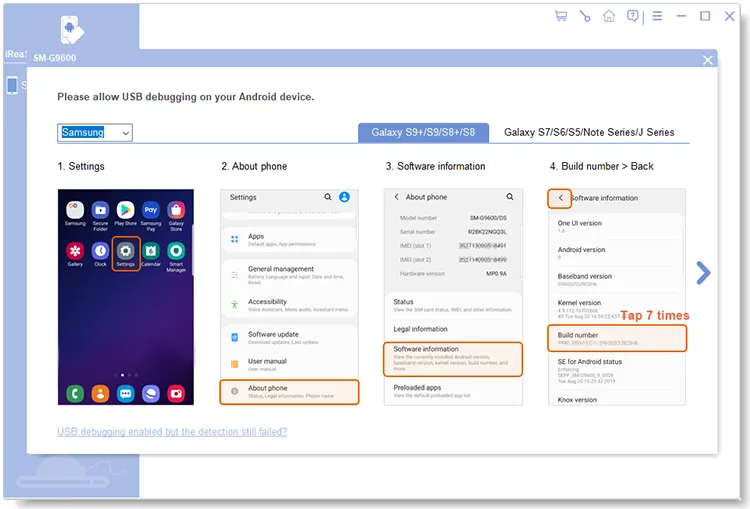
ステップ 3: Android ポップアップで「ファイルを転送」または「 MTP 」を選択し、「許可」をクリックします。その後、ソフトウェアはデバイスをすぐに認識します。
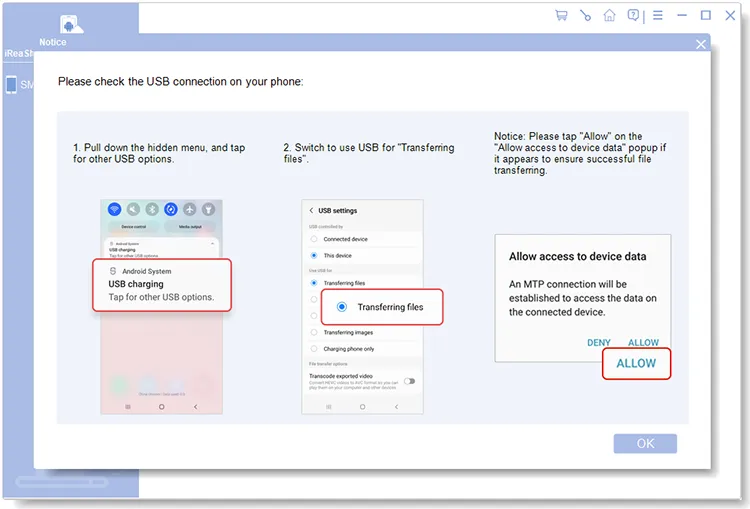
1.2 Wi-Fi経由でAndroidをコンピュータに接続する
ステップ 1: Android スマートフォンを Wi-Fi でコンピュータに接続するには、ソフトウェアの起動時に「 Wi-Fi 」アイコンをクリックしてください。
ステップ 2:ポップアップ ウィンドウで [アクセスを許可する] をタップし、[ a.ireashare.com ] をクリックして、モバイル デバイスに Android マネージャー (Android バージョン) アプリをダウンロードしてインストールします。
ステップ 3:アプリを開き、「スキャン」アイコンをクリックしてコンピューター上の QR コードをスキャンします。すると無線接続が完了します。

パート 2: Android のデータと設定を完全に消去する
接続後、Android のデータと設定を完全に消去できます。デバイスを消去する前に、重要なデータをバックアップしてください。そうしないと、データが永久に失われます。また、消去が完了するまでは Android デバイスをコンピュータから切断しないでください。
ステップ 1:接続されたインターフェースの「消去」アイコンをクリックします。

ステップ 2: 「中」をクリックして、低レベル、中レベル、高レベルの消去レベルを選択します。次に「 OK 」をクリックします。

ステップ 3:空白に「削除」と入力し、下部の「消去」をタップして、ポップアップウィンドウの「 OK 」をクリックします。
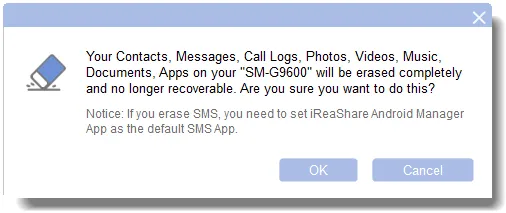
ステップ 4:メッセージを完全に消去するには、画面上のガイドに従って、iReaShare Android マネージャー アプリを Android デバイスのデフォルトの SMS アプリとして設定する必要があります。
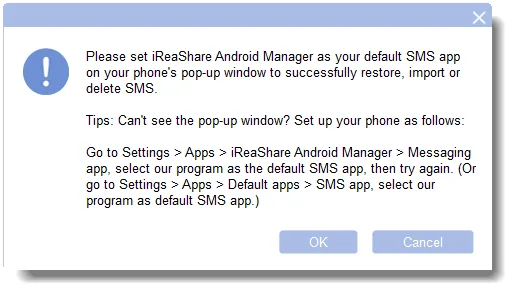
ステップ 5:その後、ソフトウェアはデータの消去を開始します。

ステップ 6:データを消去した後、プログラムはデータを上書きして、すべてのデータが完全に消去されることを確認します。ただし、「低レベル」を選択した場合、ソフトウェアはデバイスを上書きしません。
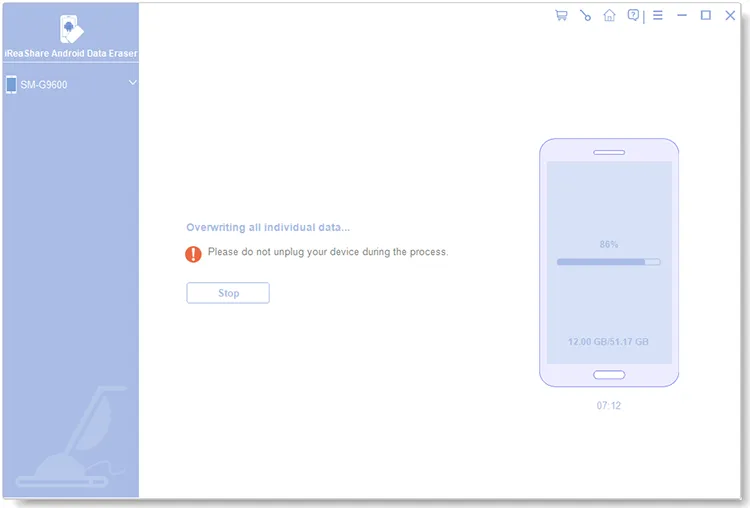
ステップ 7:完了すると、ソフトウェアは Android デバイスを出荷時設定にリセットするよう通知します。インターフェイスのガイドに従ってデバイスをリセットしてください。その後、「続行」をクリックしてAndroid端末のセットアップを行ってください。
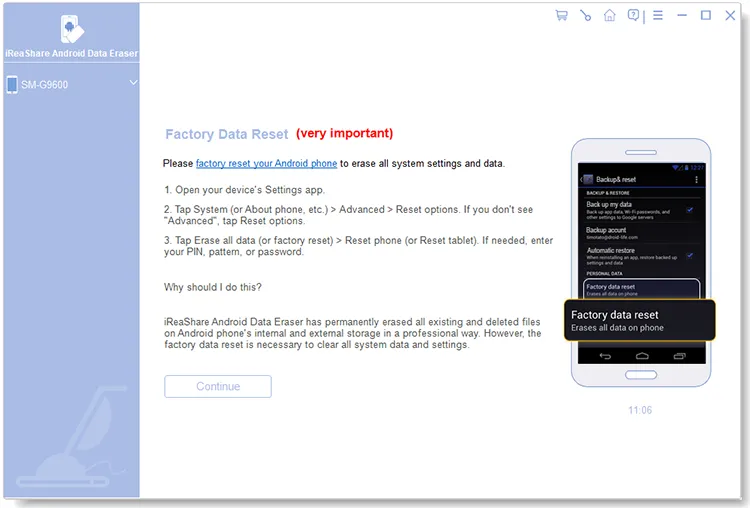
結論
iReaShare Android Data Eraser を使用すれば、Android デバイスの永久データ消去を完了するのは難しくありません。すべてのデータと設定を消去し、情報が復元されないようにデバイスを上書きする可能性があります。





























































